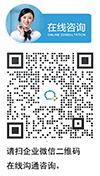亲爱的朋友们,大家好!在往期的3D打印教程中给大家讲解过FDM 3D打印机的切片软件,今天就向大家介绍一款光固化3D打印机的切片软件--ChiTu。使用ChiTu软件不仅容易拆除添加的支撑,而且对模型的还原程度也更加精细。接下来,我们一起来学习如何使用这款切片软件吧!
一、小锦囊
使用ChiTu软件,百度搜索可下载。
第一步:双击打开ChiTu。
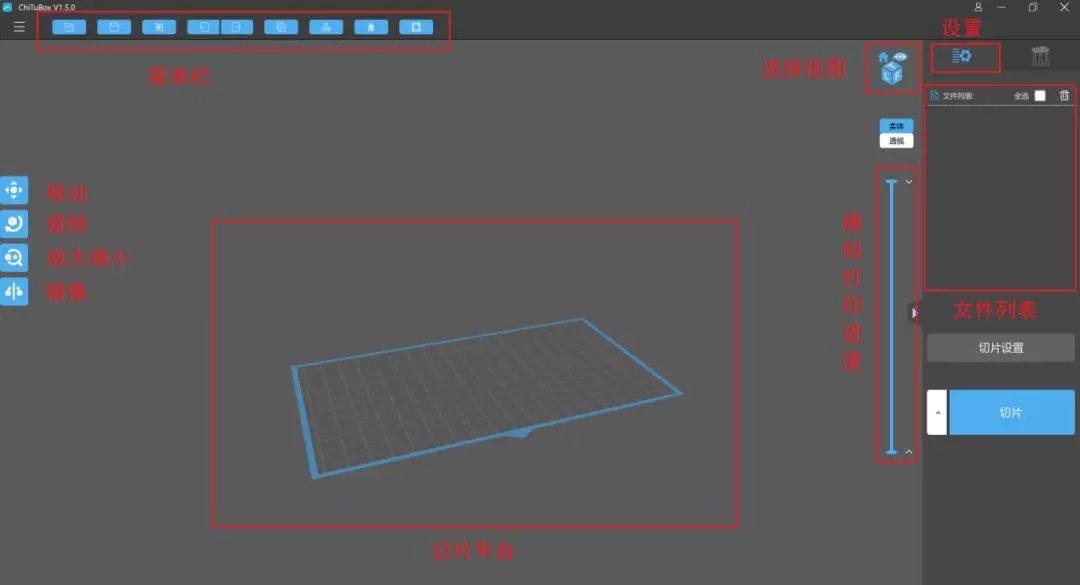
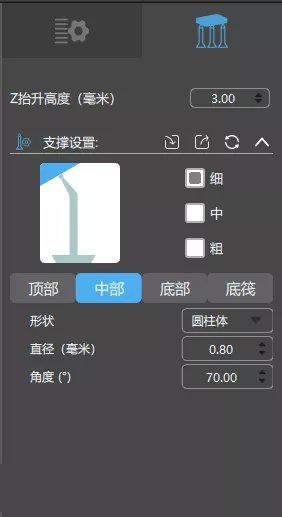
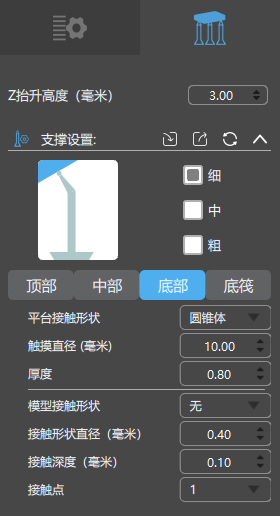
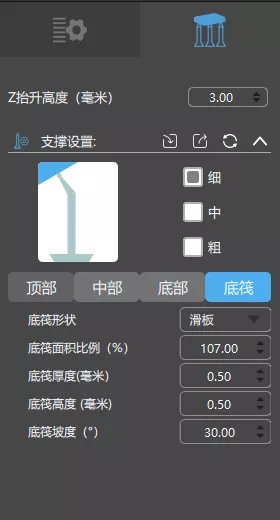
第二步:我们这次准备的是一个圣诞鹿的模型,大家可以在(www.cxsw3d.com)里面找到该模型stl文件,并下载下来。

第三步:将我们的小鹿导入到ChiTu切片软件中。
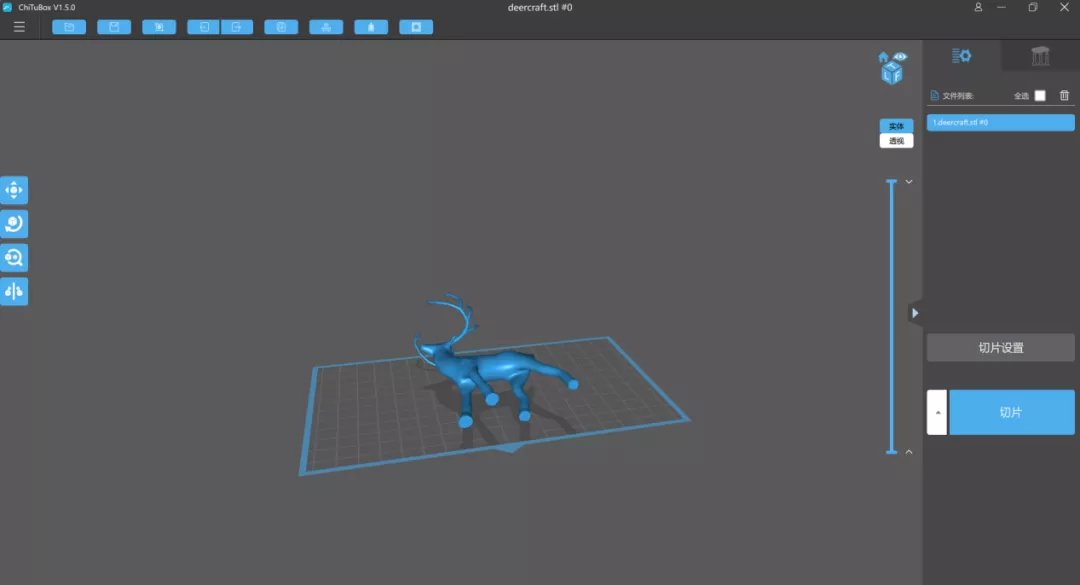
第四步:这个时候大家会发现小鹿是躺着的,不利于切片打印,现在我们需要让他站起来。
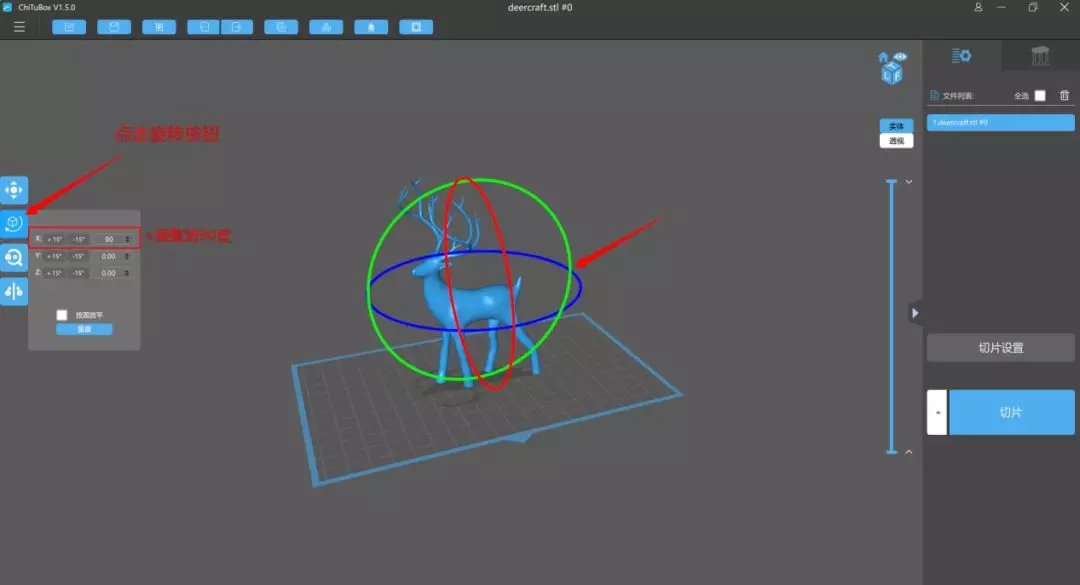
第五步:调整好位置之后我们就开始切片了,点击切片设置先设置机器参数,这次我用的是创想三维LD-003光固化3D打印机,LD-003最大成型尺寸是192x120x200,分辨率为X:2560 Y:1600,注意!我们在这里设置机器参数的时候千万不要把XY弄反了,不然的话模型就会变的瘪瘪的哦。
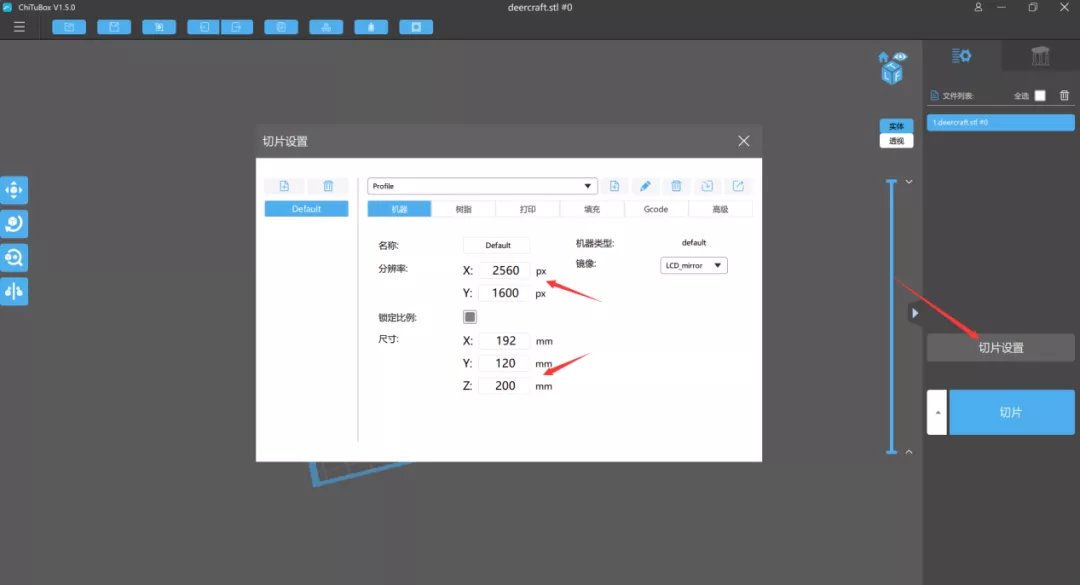
第六步:设置好机器的型号尺寸以及分辨率之后,我们开始设置打印一栏里面的参数,一般这些尺寸会随模型改变而改变的,较大的模型过重难以黏附就把首层曝光时间设置久一点,如图。
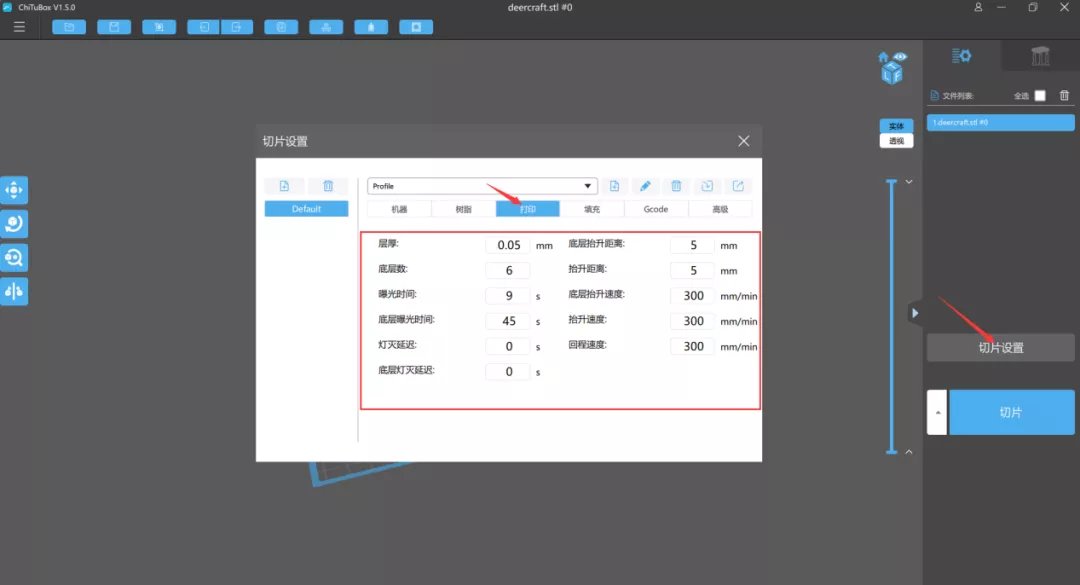
第七步:当把这些机器的参数设置好了之后,就开始设置我们的模型,首先模型拿到手,我们先看他的尺寸,可以把尺寸调整到想要的大小,或者合适的角度,然后再进行一个居中操作,如图。
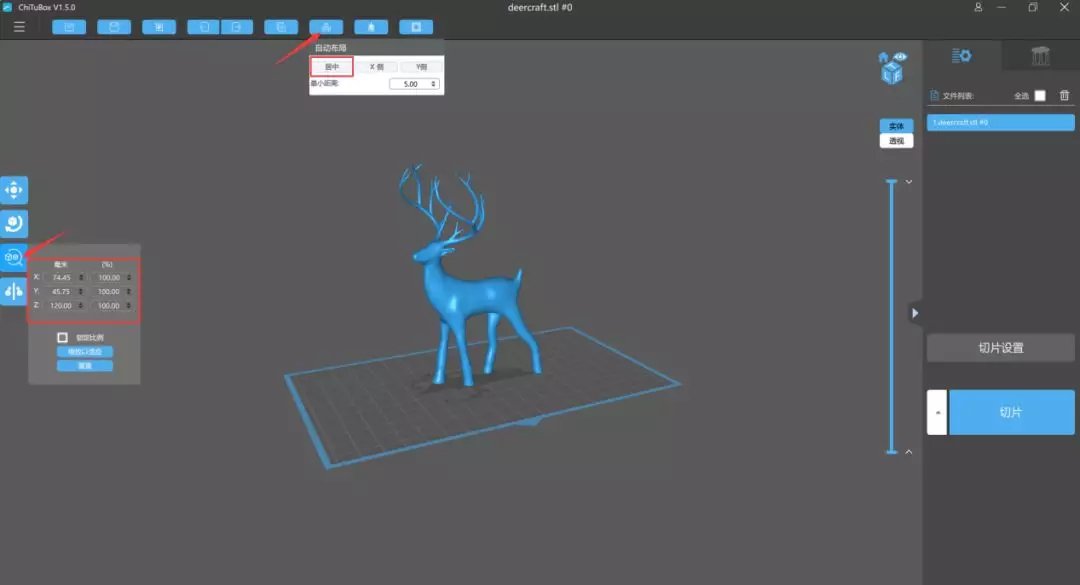
第八步:这次我选的是一个支撑可以相对设置较少的模型,简单易打,但是可以看出小鹿肚子部分还是悬空的,所以我们需要给他添加一个支撑。
这里告诉大家一个快捷方法,按住鼠标左键不松可以拖拽平台小鹿的位置,按住右键不松可以进行一个旋转操作,方便大家查看整个模型的外观,同样也便于添加支撑。
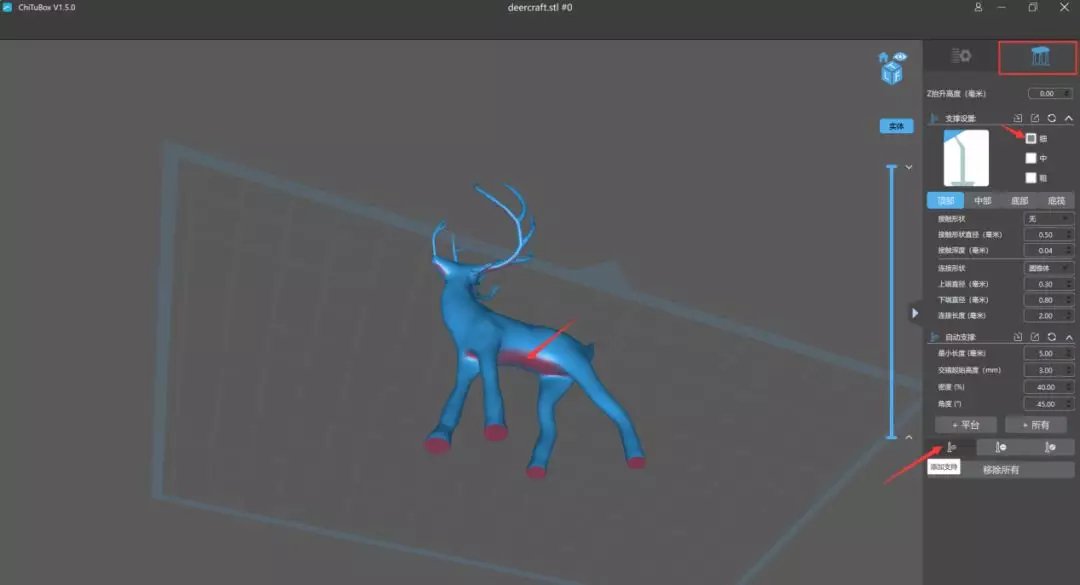
一般我们在添加支撑的时候尽量选择细的支撑,这样便于在打印完成后更容易拆除支撑,从而也不会影响模型美观。
至于支撑的设置就可以根据我们自己的的想法去调整,有分为顶部、中部、底部、底筏,下面红框是一个自动添加支撑的功能,但是自动添加总是没有手动的精细,这个就看你们自己的选择啦。
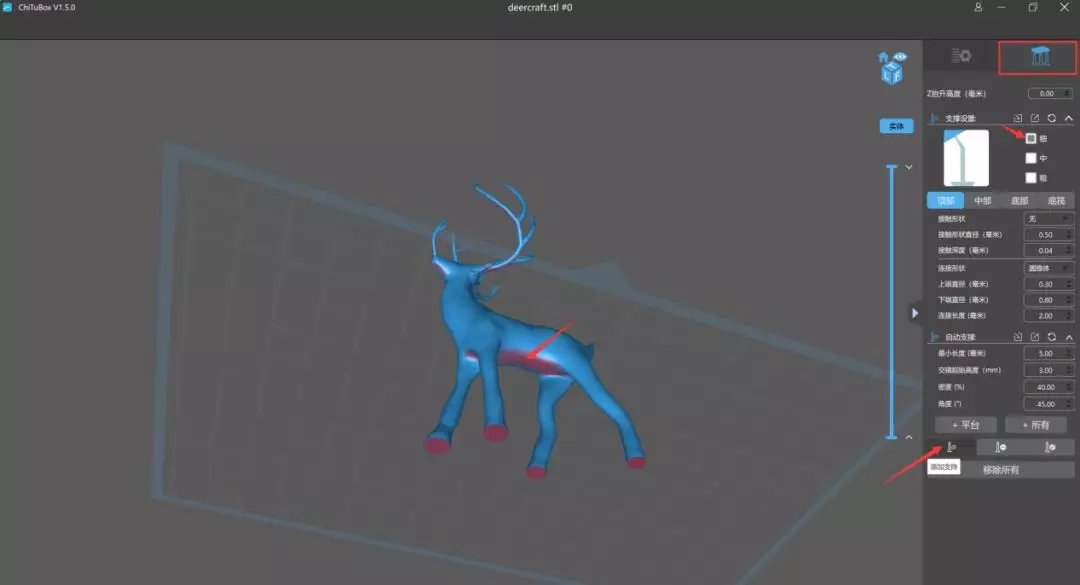
这里还有一点需要注意的是,支撑顶部的接触深度,是直接关系模型外表的光滑度的,这里我设置的是0.02,参数再小的话有可能就支撑不到模型上面去了。
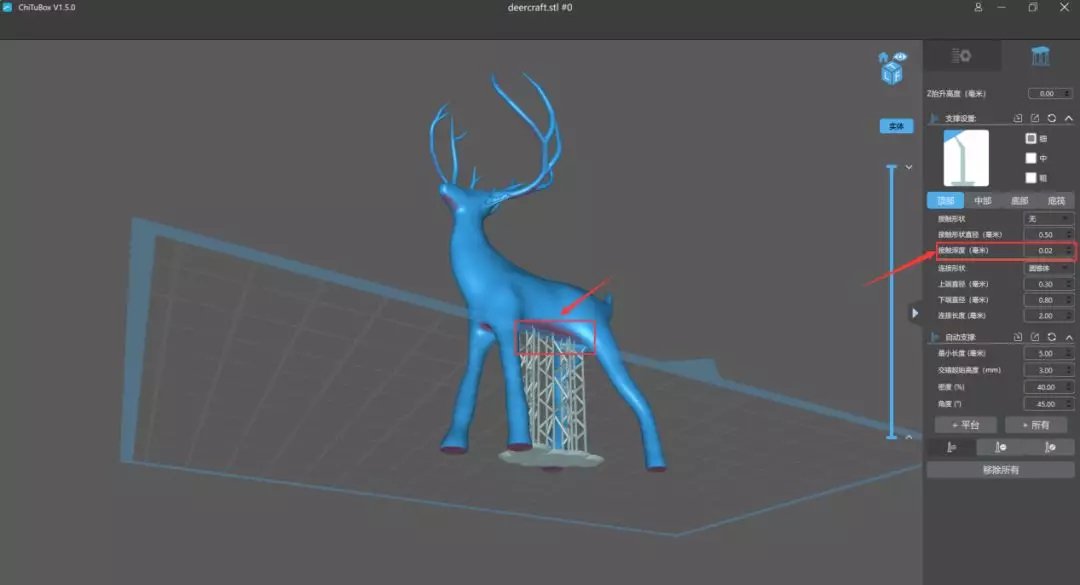
第九步:由于我们这个小鹿的腿还是比较细的,如果说有更细的模型的话是可以在模型底板加上一个底筏,这样也方便取模,取模的时候也可以防止模型底部断裂。这里给大家演示,我还是给鹿加上一个底筏,底筏的参数也是根据自己的需要选择合适的参数,如图。
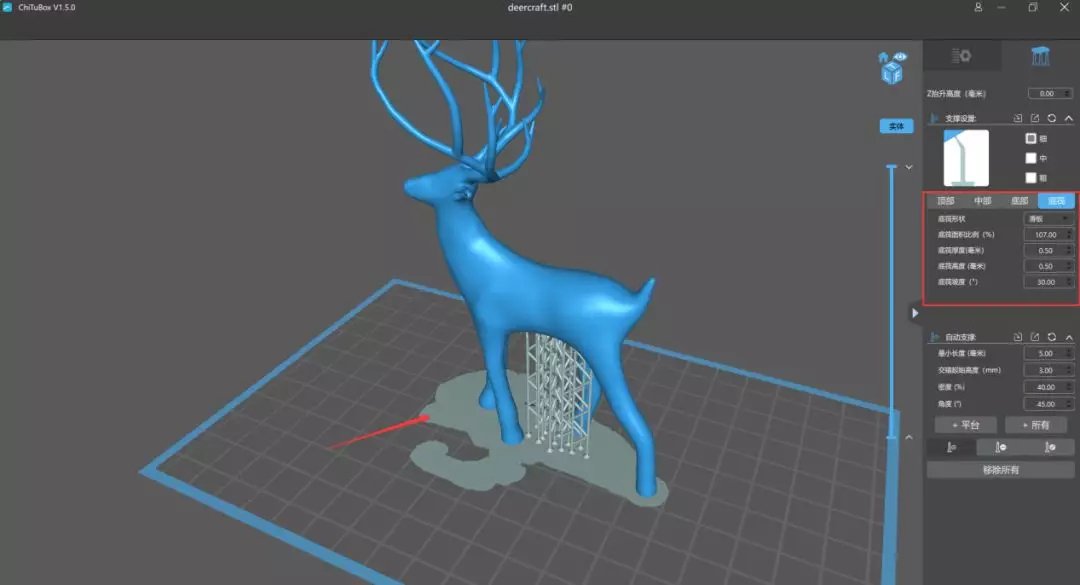
第十步 : 支撑大小都设置好后,我们就可以开始进行切片了。点击切片,右下角就会出现一个正在切片的字样,并显示他的进度条,如果模型过大,切片时间肯定也会特别长,大家在这里太慢的话要耐心等待一下。
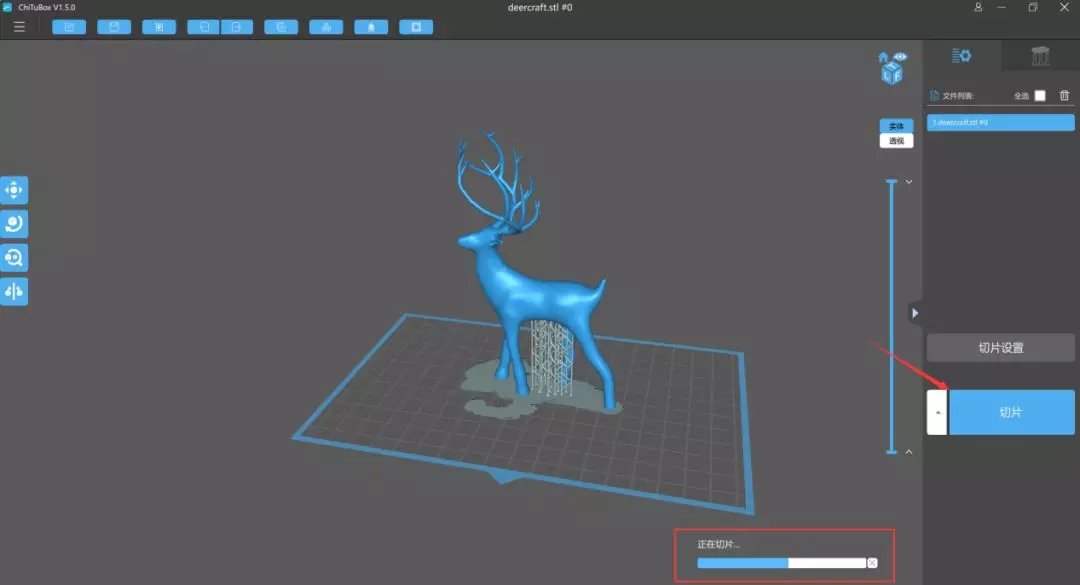
第十一步:切片加载完后出现这样一个界面,左边是模型的浏览,右边是可以通过拖拽小箭头指向的按钮来模拟一个打印的流程。在最右边界面还有一个打印时间的显示。
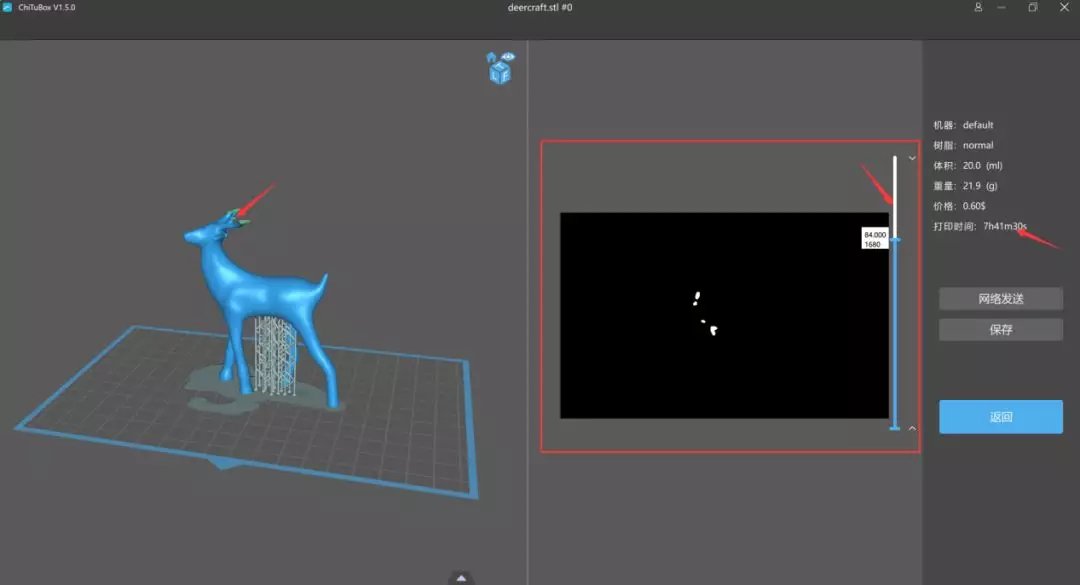
第十二步:之后点击保存,因为我们的LD-003是支持中文打印名称的,所以这里把他命名为小鹿,然后保存文件为ZIP格式,就可以开始自动写入文件,这个过程也是比较长的。
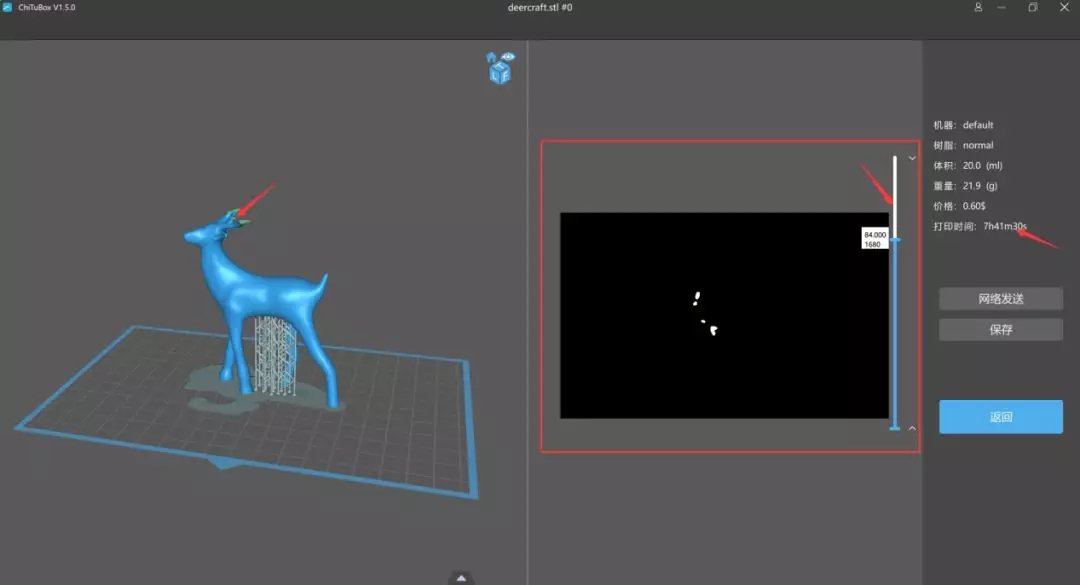
NO:1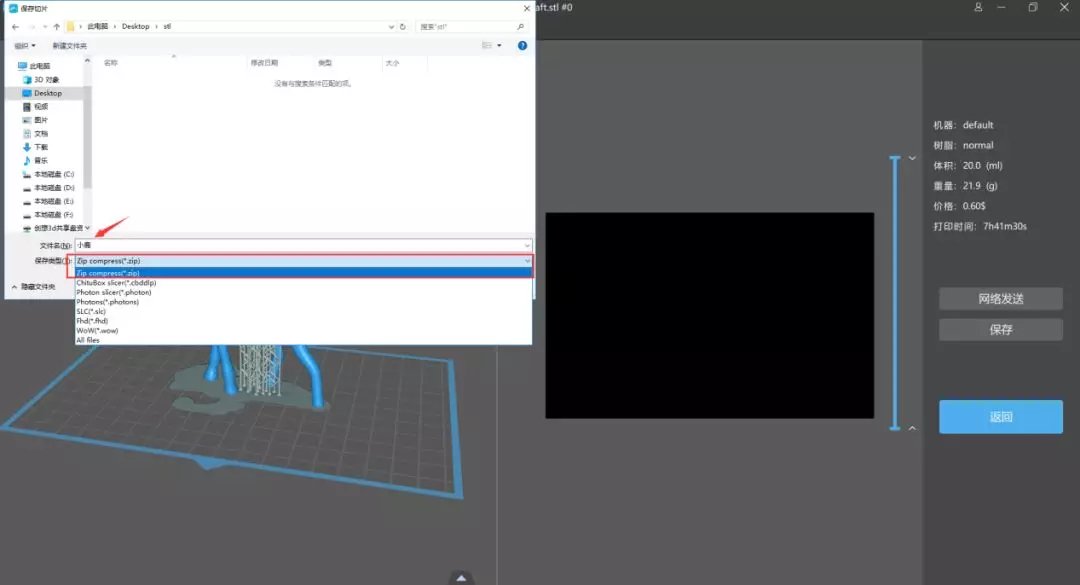
NO:2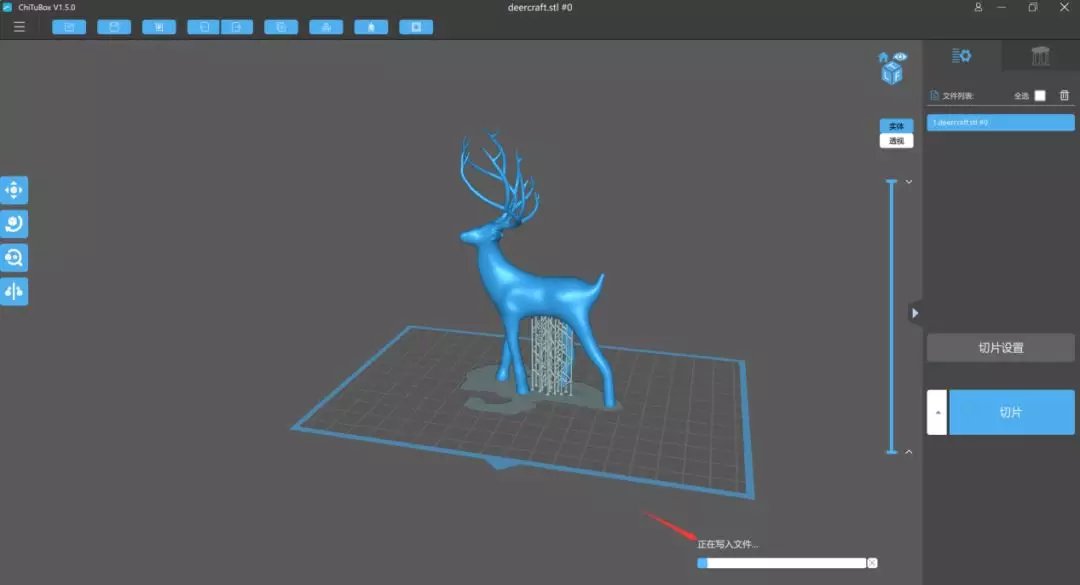
NO:3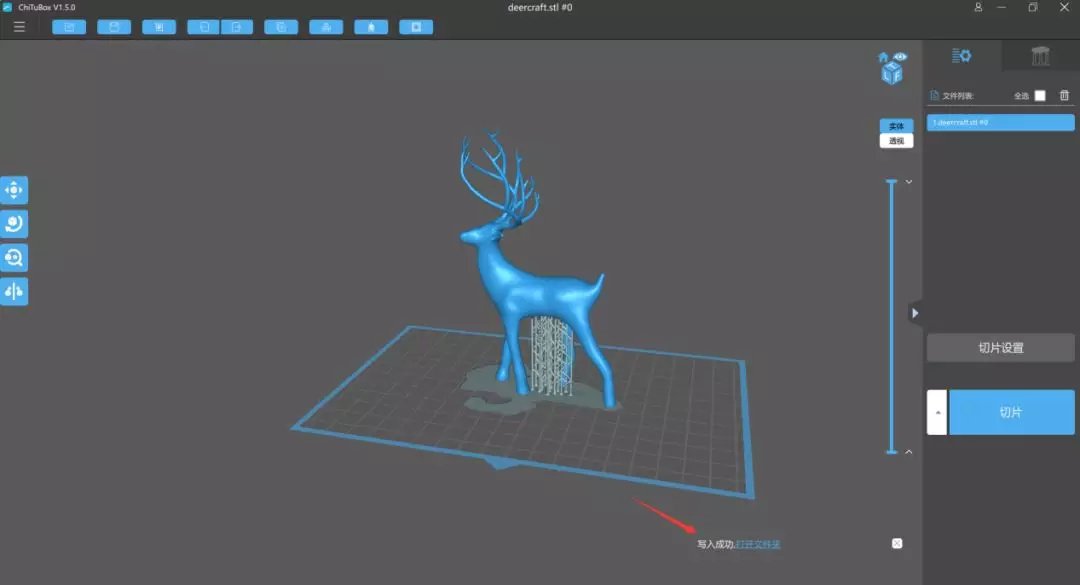
NO:4
第十三步:打开文件夹,把文件拖入U盘,然后就可以把U盘插入3D打印机进行打印了。

下图为打印完成后的效果展示。


鹿身光滑,鹿角立起来十分好看,整个小鹿的姿态看起来栩栩如生,而且小编自己打印过,不管用什么颜色的耗材:白的、蓝的、透明的、绿的......都十分美观。作为摆放的装饰物真的是再好不过了,漂亮简单精度高,你确定不要再看完这篇教程智慧动手去试试么,保证试了不后悔!
成员列表

船用发动机,作为船舶航行的核动能源,自古至今,始终是推动水上交通与海洋开…

航空发动机,作为飞机翱翔天际的不竭动力源泉,是航空航天技术皇冠上的璀璨明…

在数字化浪潮的推动下,工业3D打印技术已从实验室走向工厂,成为推动制造业…
登录成功
祝您使用愉快!
倒计时5秒,自动关闭